Отследить посылку
Помощь
8 800 100-72-69
Интеграция
Быстрый старт
Для начала работы с системой обработки заказов Чекаута Shiptor выполните следующую последовательность действий:
- Пройдите регистрацию в личном кабинете Shiptor.
- В своём ЛК выберите Настройки > Основные и заполните имеющиеся поля. Нажмите «Сохранить». Затем перейдите в раздел «Чекаут от Shiptor» или воспользуйтесь ссылкой. Нажмите «Войти в панель Чекаута».
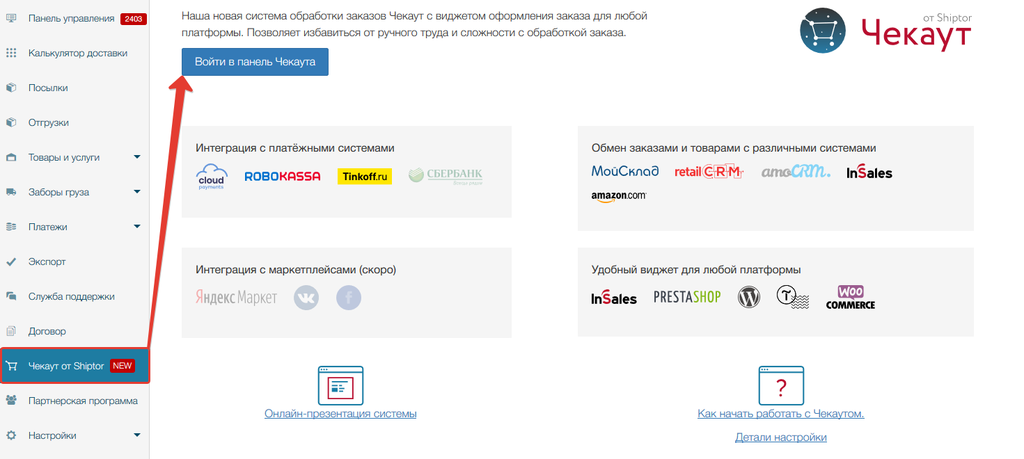
После успешной активации откроется окно кабинета Чекаута. На E-mail, указанный при регистрации в Shiptor, поступит письмо с паролем. Используя эти данные, зайдите в кабинет Чекаута через форму или выполните автоматический вход через ЛК Shiptor. - Используя инструкцию, настройте необходимые параметры для расчета доставки, учета оплаты и передачи заказа в службу доставки.
- Загрузите номенклатуру в ЛК Shiptor. При этом в свойстве «Артикул Магазина» указывайте уникальный идентификатор товара. Он доступен на странице интернет-магазина, предназначенной для размещения виджета.
- Подключите к сайту виджет Чекаута. Он написан на чистом JS и совместим с любой CMS. Сам по себе виджет позволяет добавить на любой сайт корзину, выбор подходящего способа доставки и оплаты, используя настройки из кабинета Чекаута. Краткая инструкция по подключению виджета даётся ниже. Подробнее об этом читайте здесь.
- После подключения виджета станут доступны заказы, сделанные покупателями. Подробнее о работе с заказами читайте в инструкции.
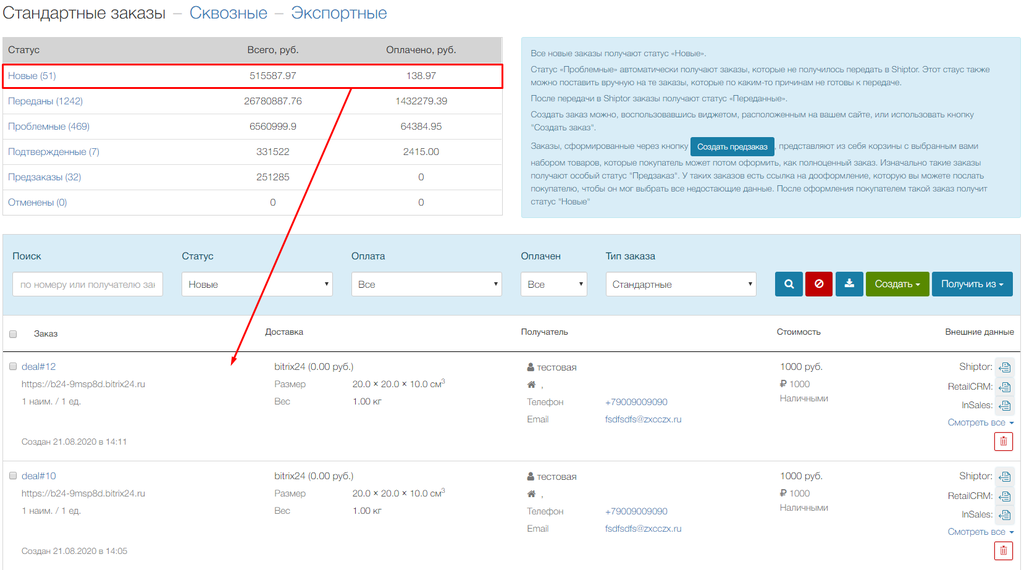
Краткая инструкция по подключению виджета на Ваш сайт
Для работы с виджетом необходим виджет-ключ. Получить его можно из раздела Настройки > Общие или по ссылке. Виджет встраивается на сайт в виде файла, подключаемого с нашего хостинга.
<script type="text/javascript" src="https://checkout.shiptor.ru/embed/order.js"></script>
Он опирается на HTML-контейнер вида:
<div id="shiptor_widget" class="_shiptor_widget" data-cod="1" data-kladr="77000000000"
data-city="Москва" data-wk="XXXXXXXXXXXXXXXXXXXXXXXXXXXXXXXXXXXXX" style="display:none"></div>
Здесь data-wk="xxxxxxxxxxxxxxxxxxxxxxxxxxxxx" — виджет-ключ.
После этого нужно только разместить на страницах с товарами кнопки «Купить» и добавить в их html-код следующие параметры:
<button data-role="shiptor_widget_add_basket" data-id="236" data-q="1">Купить</button>
Здесь:
- data-role="shiptor_widget_add_basket" — роль, по которой виджет находит кнопку добавления в корзину;
- data-id="236" — код товара в заведенной вами номенклатуре;
- data-q="1" — количество единиц товара, добавляемого в корзину.
Полноценная система для работы с заказами готова!
Работа с заказами без создания сайта
Для работы с заказами наличие сайта необязательно. Их можно формировать в кабинете Чекаута в виде готовой корзины и отправлять клиенту ссылку на оформление. Покупателю нужно только заполнить личные данные, выбрать способ доставки и оплаты заказа.
Этот вариант идеально подходит для тех, кто ведет свой бизнес через социальные сети и не имеет отдельного сайта. Посмотреть алгоритм создания предзаказа можно здесь.